PLANTILLAS DE MICROSOFT WORD
¿Qué es una plantilla de Word?
Una plantilla de Word es un documento prediseñado con una serie elementos que cumplen diversos propósitos. Gracias a estas plantillas, es muy sencillo crear cartas, calendarios, listas de tareas y otros tipos de ficheros de forma rápida y sencilla. Las plantillas de Microsoft Word se guardan en formato DOTX y, en esencia, no presenta grandes diferencias con un documento tradicional. Sin embargo, gracias al uso de plantillas, puedes usar una y otra vez un tipo de esquema concreto y reutilizar elementos específicos en diferentes documentos.
Es posible encontrar multitud de plantillas en Internet. No obstante, el propio Microsoft Word incluye una buena colección que merece la pena reseñar. Para acceder a las plantillas, sitúate en la página principal y pulsa sobre More templates.
A continuación, desplázate por el listado para seleccionar la plantilla que más se adapte a tus necesidades. Por ejemplo, cuentas con curriculums, folletos, informes y listas. Para iniciar un nuevo documento con una plantilla, simplemente pulsa sobre ella.
Asimismo, si ninguna de las plantillas te convence, puedes crear la tuya propia. De esa manera, podrás obtener el mismo diseño personalizado continuamente, evitando tener que crearlo cada vez que abras un nuevo documento en blanco. Para empezar, pulsa sobre Blank document.




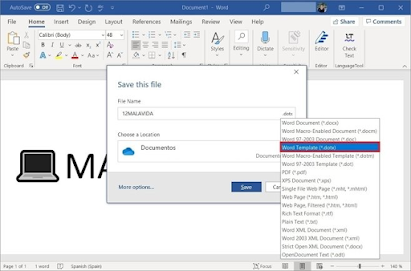


Comentarios
Publicar un comentario